Windows 8升级8.1全攻略:让你的电脑重获新生
为什么要从Windows 8升级到8.1?
许多Windows 8用户可能还在犹豫是否要升级到8.1版本。实际上,这次升级带来了不少实用改进,让系统运行更流畅,操作体验更人性化。微软在8.1版本中修复了8.0的诸多问题,特别是针对触控设备做了大量优化,即使是非触屏电脑也能感受到明显变化。
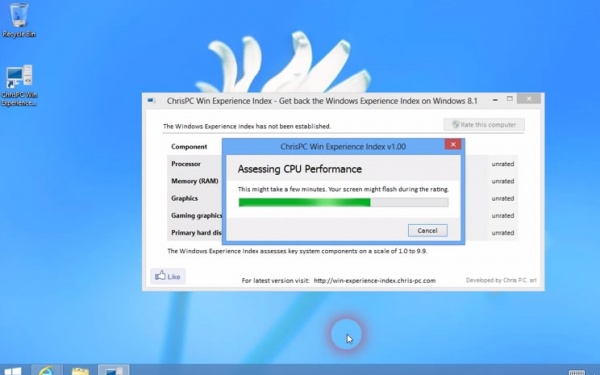
最直观的改变是开始按钮的回归,虽然不完全等同于传统开始菜单,但确实让习惯旧版Windows的用户更容易上手。此外,8.1版本增强了多任务处理能力,可以同时运行更多应用而不卡顿,对硬件资源的调度也更加智能。
升级前的准备工作
在开始升级前,有几项重要工作不能忽视。首先检查你的电脑是否满足8.1的最低配置要求:1GHz或更快的处理器、1GB内存(32位)或2GB(64位)、16GB可用硬盘空间(32位)或20GB(64位)。虽然这些要求与Windows 8基本相同,但为了获得更好体验,建议配置更高一些。
其次,务必备份重要数据。虽然升级过程通常不会影响个人文件,但预防万一总是明智之举。可以使用系统自带的文件历史记录功能,或者手动将重要文档复制到外部存储设备。
最后,确保你的Windows 8已激活且安装了所有最新更新。微软商店中的8.1升级只对已激活的正版系统开放,而且某些补丁可能是顺利升级的前提条件。
两种升级方式详解
微软为Windows 8用户提供了两种升级到8.1的途径:通过Windows应用商店在线升级和下载ISO镜像文件安装。
应用商店升级是最简单直接的方法。打开应用商店后,系统会自动检测到8.1更新,点击下载安装即可。整个过程大约需要1-2小时,取决于网络速度和电脑性能。这种方式能保留所有程序、文件和设置,适合大多数用户。
ISO镜像安装则更适合需要多台电脑升级或网络条件不佳的情况。从微软官网下载ISO文件后,可以制作启动U盘或直接加载安装。这种方式同样可以选择保留原有内容,但步骤稍复杂,需要一定电脑操作基础。
升级过程中的常见问题
不少用户在升级过程中会遇到各种问题,以下是几个典型情况及解决方法:
错误代码0x80070002通常表示系统文件损坏或缺失。可以尝试运行系统文件检查器(sfc /scannow)修复,或者使用Windows更新疑难解答工具。
应用商店无法显示8.1更新可能是由于区域设置或账户问题导致。检查系统区域是否设置为中国,并确保登录的是微软账户而非本地账户。
升级后某些程序无法运行的情况也时有发生。这通常是因为程序与8.1不兼容,可以尝试以兼容模式运行,或者联系软件开发商获取更新版本。
升级后的优化设置
成功升级到8.1后,适当调整系统设置能让体验更上一层楼:
开始屏幕个性化:8.1允许更灵活地调整动态磁贴大小和布局。右键点击磁贴可以选择小、中、宽或大四种尺寸,拖动磁贴可以创建更有条理的分组。
启动选项设置:在"电脑设置→更新和恢复→恢复"中,可以设置直接启动到桌面,跳过开始屏幕,这对习惯传统桌面的用户特别有用。
搜索功能增强:8.1的搜索不再局限于应用,而是整合了文件、设置和网络结果。按下Win+S快捷键可以快速调出智能搜索框。
8.1相比8.0的显著改进
Windows 8.1并非简单的小修小补,而是带来了许多实质性提升:
更好的多显示器支持:现在可以在不同显示器上分别显示开始屏幕和桌面,任务栏也能扩展到所有显示器,大大提升了工作效率。
改进的触控体验:滑动关闭应用、更精准的触控键盘、手势操作的优化,都让平板模式下的操作更加得心应手。
内置应用全面升级:邮件、日历、照片等内置应用都进行了界面和功能革新,运行速度更快,操作逻辑更符合现代使用习惯。
更智能的存储感知:8.1能自动清理临时文件,释放磁盘空间,还可以设置当存储空间不足时自动删除旧的系统还原点。
是否应该继续升级到更高版本?
虽然Windows 8.1已经比8.0进步很多,但微软后续还推出了Windows 10和11。如果你的电脑硬件较新,考虑直接升级到最新版本可能更合适,因为微软已经停止对8.1的主流支持,仅提供有限的安全更新。
不过,对于配置较低的老电脑,8.1仍然是不错的选择。它比10/11更轻量,对硬件要求更低,而且已经相当成熟稳定。特别是如果你主要使用传统桌面程序而非现代应用,8.1完全能够满足日常需求。
无论选择停留在8.1还是继续升级,重要的是确保系统安全。即使微软不再提供功能更新,也要定期安装安全补丁,使用可靠的杀毒软件,养成良好的电脑使用习惯。























暂无评论内容